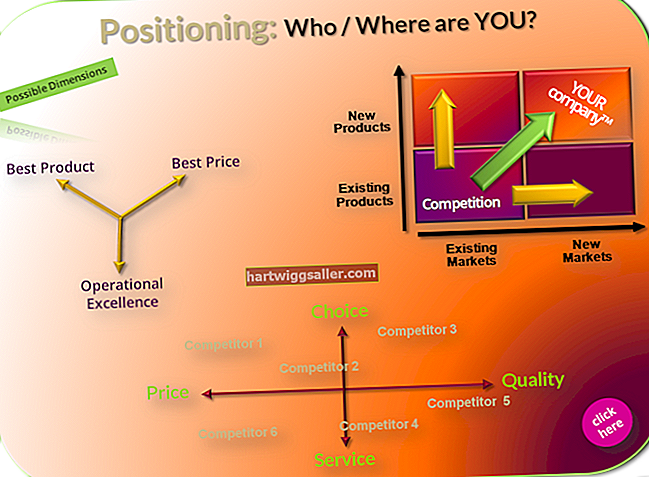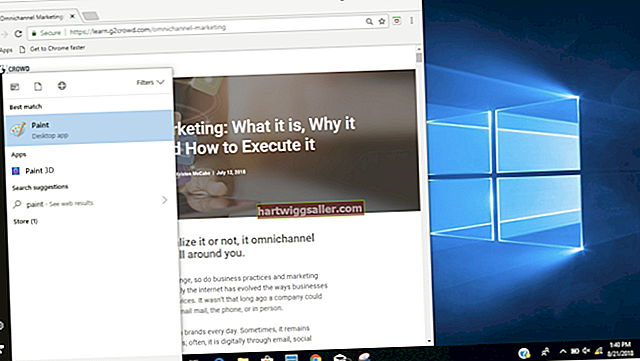Việc khắc phục sự cố chuột không dây Logitech tương đối đơn giản, vì chỉ một số lỗi có thể xảy ra. Trong hầu hết các trường hợp, việc đặt lại kết nối sẽ giải quyết được các vấn đề tạm thời. Một số kiểu máy có công tắc đặt lại chuyên dụng, trong khi những kiểu máy khác yêu cầu chu trình nguồn hoặc đặt lại phần mềm theo cách thủ công hơn nhưng vẫn đơn giản.
Cách kết nối chuột
Chuột không dây Logitech có bộ nguồn bên trong và USB kết nối chuột với máy tính. Tuy nhiên, USB sẽ không hoạt động nếu không có phần mềm định dạng và điều khiển kết nối giữa chuột và máy tính.
Các Hợp nhất phần mềm được tải xuống miễn phí thông qua trang web Logitech và cần thiết để hệ thống của bạn hoạt động. Nếu chuột không hoạt động và bạn chưa cài đặt phần mềm, việc đặt lại là vô ích. Việc đặt lại chỉ hoạt động khi chuột đang hoạt động và đã gặp sự cố tạm thời.
Kết nối chuyên dụng giữa chuột và USB trong khi phần mềm hoạt động bình thường là tất cả những gì cần thiết để duy trì chuột.
Nhiều phương pháp thiết lập lại
Kiểm tra phần dưới cùng của con chuột của bạn và chuyển nguồn sang Trên Chức vụ. Nhìn dưới nút nguồn để biết nút đặt lại. Nếu có ở đó, hãy giữ thiết lập lại cho năm giây đầy đủ để đặt lại chuột. Cố gắng sử dụng chuột để xem sự cố đã được giải quyết chưa.
Nếu sự cố vẫn tiếp diễn hoặc bạn không có nút đặt lại, tháo pin khỏi chuột để ngắt hoàn toàn nguồn điện. Hãy xem xét việc bổ sung một pin mới tại thời điểm này. Lắp lại pin và kiểm tra chuột.
Tiếp theo, tháo USB và lắp lại vào một cổng khác. Các cổng USB có thể bị hỏng và sau đó chúng sẽ không hoạt động bình thường. Thay đổi cổng đôi khi sẽ giải quyết được sự cố. Nếu điều này không thành công, hãy gỡ cài đặt phần mềm Unifying; xóa mọi thứ và thực hiện cài đặt mới để đặt lại hoàn toàn toàn bộ hệ thống. Đôi khi một khởi động mới sẽ khôi phục chuột hoạt động bình thường.
Cuối cùng, nếu chuột của bạn sử dụng kết nối USB, hãy ngắt ghép nối thiết bị và đặt lại kết nối bằng cách ghép nối lại. Điều này có thể xóa kết nối và khôi phục chức năng.
Khắc phục sự cố vật lý
Chuột, USB hoặc phần mềm có thể không phải là vấn đề thực tế. Sử dụng chuột trên bề mặt xấu hoặc sử dụng ở khoảng cách xa có thể làm chậm hoặc gián đoạn các thao tác. Nếu một trong hai trường hợp này xảy ra, hãy thử một tấm lót chuột hoặc bề mặt nhẵn gần máy tính.
Nếu chuột của bạn tiếp tục bị lỗi, hãy cài đặt phần mềm Unifying trên một máy tính khác và kiểm tra toàn bộ hệ thống. Nếu chuột hoạt động trên máy tính khác, máy tính vật lý của bạn có thể gặp sự cố. Rất có thể, sự cố liên quan đến cổng USB vật lý hoặc xung đột ngăn phần mềm chạy chính xác.
Trong trường hợp xấu nhất, chuột sẽ bị hỏng hoàn toàn do lỗi sản xuất hoặc do hư hỏng do sử dụng sai cách. Đổ chất lỏng, tràn điện trên máy tính và USB, và việc tiếp xúc với các yếu tố này đều có thể dẫn đến hư hỏng vĩnh viễn cần phải thay thế.